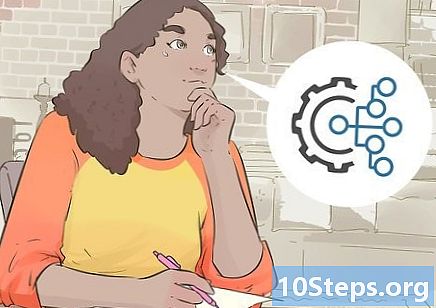Szerző:
Florence Bailey
A Teremtés Dátuma:
20 Március 2021
Frissítés Dátuma:
1 Lehet 2024
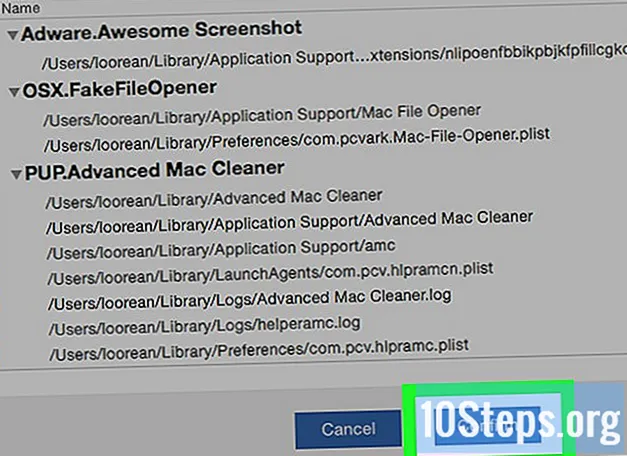
Tartalom
Egyéb szakaszokEz a wikiHow megtanítja, hogyan használjon víruskereső programot annak megakadályozására, hogy rosszindulatú szoftverek károsítsák számítógépét.Ezt megteheti a beépített Windows Defender használatával a Windows számítógépeken, vagy a Malwarebytes letöltésével és használatával Mac rendszeren.
Lépések
2/2 módszer: Windows rendszeren
. Kattintson a Windows logóra a képernyő bal alsó sarkában. A Start ablak megjelenik.
. Kattintson a fogaskerék alakú ikonra a Start ablak bal alsó sarkában.

- Kattintson a gombra Rendszerbeállítások
- Kattintson a gombra Biztonság és adatvédelem
- Kattintson a zár ikonra, és írja be a jelszavát, ha a rendszer kéri.
- Kattintson a gombra Nyissa meg a Különben is a Malwarebytes fájlnév mellett.
- Kattintson a gombra Nyisd ki amikor megkérdezi.

, típus malwarebytes a Spotlightba, és kattintson a gombra Malwarebytes találatot a keresési eredmények tetején.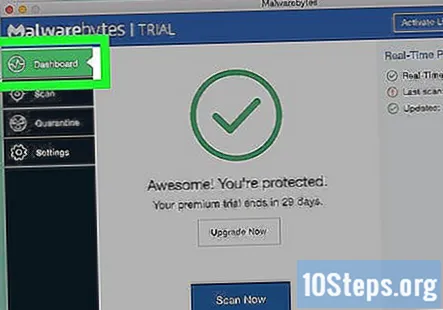
Kattints a Irányítópult fülre. A Malwarebytes ablak bal felső sarkában található.
Kattintson a gombra Szkenneld most. Ez a gomb az ablak alján található. Ezzel a Malwarebytes felszólítja a Mac-et a rosszindulatú szoftverek vizsgálatára.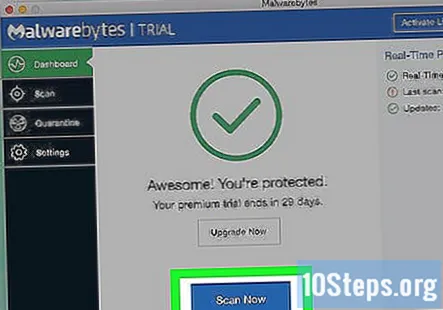
Kattints a Letapogatás fülre. Az ablak bal oldalán találja.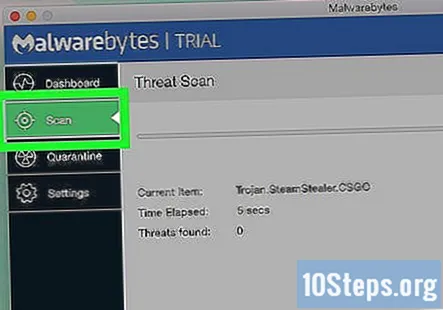
Kattintson a gombra megerősít amikor megkérdezi. A Malwarebytes ablak alján van. Ez eltávolítja a Mac-ből minden olyan elemet, amelyet a Malwarebytes rosszindulatúként felsorolt.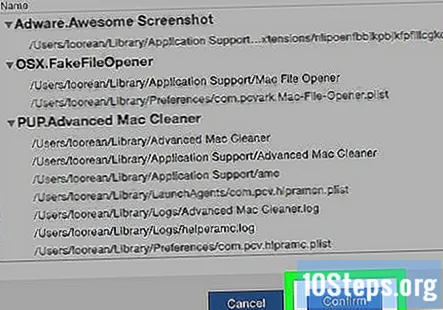
- A Malwarebytes továbbra is a háttérben fog működni, lehetővé téve a veszélyes szoftverek elfogását és eltávolítását, ahogy megjelenik.
Szakértői tanács
- Használjon élő idejű szkennert az állandó figyeléshez. Élő idejű szkenner telepítve van a számítógépén, mint egy kapuőr. Első vizsgálatot végez, hogy megtudja, mi van a gép belsejében, majd minden egyes fájlt megnéz, ahogy bejön vagy kijön.
- Próbáljon ki egy valós idejű szkennert az azonnali olvasáshoz. Valós idejű szkenner keres jelenleg. Ha védelem nélkül böngészi az internetet, és valami hibát észlel, letölthet egy programot, frissítheti azt, átkutathatja a számítógépet, kijavíthatja a problémát és eltávolíthatja a programot.
- Szkennelés hetente egyszer, vagy amikor problémát észlel. Ha nincs valós idejű vagy valós idejű szkennere, akkor azt javaslom, hogy hetente egyszer végezzen víruskeresést. Ugyanakkor akkor is el kell végeznie egyet, ha teljesítmény-változást észlel, például ha a gépe lassan vagy éppen másként működik, mint előző nap.
Közösségi kérdések és válaszok
Hogyan használhatok víruskereső programot?
Csak töltse le az anti-malware szoftvert, és állítsa ütemezés-szkennelési módba. Miután be van állítva ütemezés-szkennelési módba, automatikusan rendszeresen átvizsgálja a rendszert. Megvizsgálja az összes programot, felismeri a vírusokat és megszünteti azokat.
Hiányozhat egy víruskereső a vírusokról?
Igen. A rosszindulatú programok néha nem képesek megtalálni vagy eltávolítani a rosszindulatú programokat a saját rendszerükből. Ha a víruskereső szoftver nem frissül a legújabb verzióra és technológiára, akkor előfordulhat, hogy nem találja meg és nem szünteti meg a vírust.
Hogyan ellenőrizhetem a rosszindulatú programokat és a vírusokat egy iPad-en?
Nézze meg, hogy az antivírus rendelkezik-e alkalmazásverzióval, mivel a mobil biztonság egyre népszerűbbé válik. Jelentkezzen be fiókjába az antivírusért, és futtasson egy vizsgálatot.
A számítógép víruskereső szoftverrel történő átvizsgálása után hogyan tudnám meggyőződni arról, hogy a számítógép mentes a vírusoktól és biztonságos a használata?
A vírusirtó program megmondja. Vizsgálja át számítógépét, vagy azt mondja, hogy a számítógép védett, vagy vírusai vannak. Ha véletlenül van egy vagy több, kattintson a "Veszélyek eltávolítása" elemre, vagy valami ehhez kapcsolódó dologra, és az antivírus megszabadul tőle. Ha ez nem működik, akkor az antivírusod átverés, vagy nem megbízható.
Hogyan használhatom a víruskereső szoftvereket?
A legjobb víruskereső telepítésének eljárása egyszerű és egyszerű. A Cloud 7 Antivirus az összes egyben PC Security szoftveréről ismert. Csak töltse le ezt a szoftvert a számítógépére, és kattintson az indításra az aktiválásához. Akár harminc napig is ingyenesen telepítheti a Cloud 7 Antivirus próbaverzióját. További információkért keresse fel a Cloud 7 Antivirus webhelyét.
Tippek
- Általános tévhit, hogy a Mac-ek nem igényelnek víruskereső alkalmazásokat a biztonság érdekében. Míg a Mac-ek általában jobban kezelik és tartalmazzák a rosszindulatú szoftvereket, mint a PC-s társaik, egy víruskereső program nagyban hozzájárul ahhoz, hogy a Mac eleve ne kerüljön ártalmatlan helyzetbe.
Figyelmeztetések
- Soha ne telepítsen egyszerre több víruskereső alkalmazást a számítógépére. A víruskereső programok ütközhetnek egymással, ami leállási problémákhoz, internetes problémákhoz stb. Vezethet.